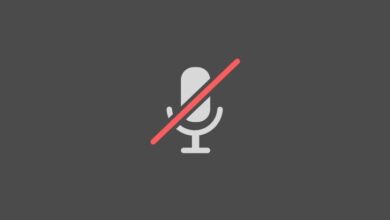كيفية استعادة كلمة المرور الخاصة بشبكة PlayStation Network؟ – حساب آمن

إذا سألت نفسك: كيف يمكنني استعادة كلمة مرور شبكة PlayStation Network الخاصة بي ؟ بطريقة سريعة وآمنة، سنشرح لك ذلك بالتفصيل حتى تتمكن من استعادة الوصول إلى حسابك.
يعد إنشاء حساب PlayStation Network أمرًا بسيطًا للغاية، كما أن استعادته عملية بسيطة أيضًا. ومع ذلك، يجب عليك اتباع سلسلة من الخطوات المحددة التي سنشرحها أدناه .
ماذا تفعل إذا كنت لا تتذكر معرف حساب PlayStation Network الخاص بك؟
على الرغم من أن ذلك غير مرجح، إلا أنه من الممكن أن تنسى هويتك ، والتي لا تعدو أن تكون عنوان بريدك الإلكتروني. ومع ذلك، يمكن التحقق من ذلك بسرعة إذا كان بريدك الإلكتروني مفتوحًا.
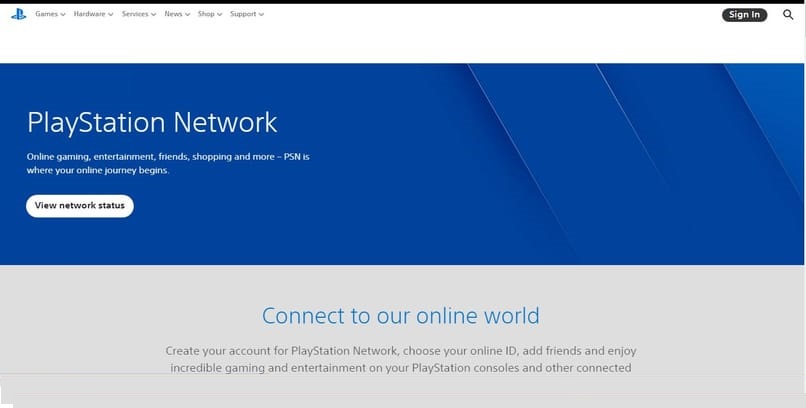
أول شيء يجب عليك فعله هو الذهاب إلى صندوق الوارد الخاص بك والضغط على شريط البحث في حالة Gmail أو علامة العدسة المكبرة في حالة Outlook. ما يجب أن تبحث عنه هو البريد الإلكتروني من شركة Sony الذي تلقيته عندما قمت بإنشاء معرف متجر PlayStation الخاص بك. للقيام بذلك، ابحث ببساطة عن “Sony”.
سيؤدي ذلك إلى ظهور قائمة تحتوي على رسائل البريد الإلكتروني لجميع تحركاتك مع الحساب. لذلك سوف يظهر معرف حسابك من بين هؤلاء. إذا قمت بحذف رسائل البريد الإلكتروني هذه، فإن الشيء الوحيد الذي يمكنك فعله هو محاولة استعادتها .
كيفية استعادة كلمة مرور الحساب على شبكة بلاي ستيشن؟
تعد استعادة حسابك بسبب نسيان كلمة المرور عملية بسيطة، ولكن قد يكون هناك خياران رئيسيان عند القيام بهذه العملية. من ناحية، إذا كنا قاصرين أو الحساب ينتمي إلى قاصر ومن ناحية أخرى، إذا كان حساب رئيسي مشترك.
في كلتا الحالتين الإجراء مماثل، ولكن الحساب القاصر له بعض القيود، سيتم شرح كلتا الحالتين أدناه.
حساب قاصر
إذا كان حساب قاصر، فإن الشخص الذي يجب عليه إدخال الحساب المذكور هو فرد الأسرة المسؤول عنه. يتمتع هذا بالتحكم الكامل وسيكون قادرًا على الوصول إلى الحساب باستخدام بريد إلكتروني مرسل خصيصًا لإدارة الحساب.
بمجرد الدخول إلى الحساب القاصر يمكنك الذهاب إلى قسم الإعدادات ومن ثم إلى المستخدم العائلي والمحلي. في هذه المرحلة يمكنك تغيير كلمة المرور.
الحساب الرئيسي
للقيام بذلك، سيتعين عليك الذهاب إلى صفحة PlayStation الرسمية ، حيث يمكنك تسجيل الدخول. أول شيء سيُطلب منك هو هويتك، حيث سيتعين عليك إدخال عنوان بريدك الإلكتروني.
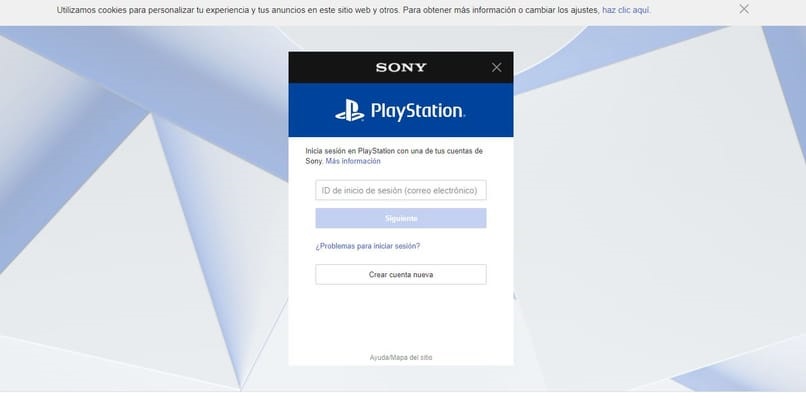
بعد ذلك، سيتعين عليك الضغط على زر المشكلات، حيث ستظهر قائمة بالمشاكل المحتملة في تسجيل الدخول . في هذا الجزء سيكون عليك تحديد استعادة كلمة المرور.
في هذه القائمة، سيكون عليك فقط تحديد خيار تلقي بريد إلكتروني، وبعد القيام بذلك، سيكون الوقت قد حان لإدخال بريدك الإلكتروني وفتح الرابط الذي أرسلته لك شركة Sony. من خلال القيام بذلك، سيتعين عليك التحقق من عمرك حتى تتمكن بعد ذلك من المتابعة وتغيير كلمة المرور بنجاح.
في نهاية العملية، من المحتمل أن تتلقى بريدًا إلكترونيًا آخر من شركة Sony لإعلامك بالتغيير في أمان حسابك . وأخيرًا، يمكنك استخدام كلمة المرور الجديدة هذه لتسجيل الدخول إلى حسابك بشكل طبيعي.
ما هي طريقة إعادة تعيين كلمة المرور في حالة عدم تلقي البريد الإلكتروني؟
عندما نحاول استعادة كلمة المرور الخاصة بنا في متجر PlayStation، نحتاج بشدة إلى الوصول إلى بريدنا الإلكتروني . وذلك لأنها أفضل طريقة للتحقق من هويتنا.
إذا حدث أننا لا نستطيع الوصول إلى هذا الحساب، فسوف يتعين علينا الاتصال بخدمة عملاء PlayStation. يمكننا القيام بذلك بشكل أكثر راحة من وحدة التحكم الخاصة بنا. ومع ذلك، فمن الممكن من خلال عنوان بريد إلكتروني موازي.
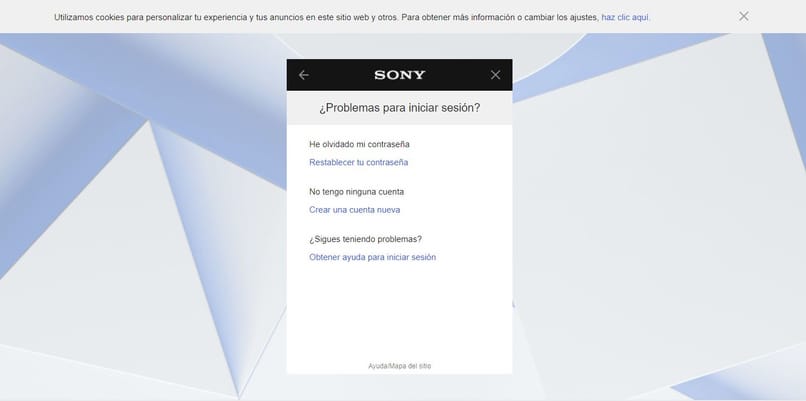
في هذه الحالات، يكون الاسترداد أكثر صعوبة وسيطلب منك بعض وثائق المصادقة . ومن الأمثلة على ذلك فاتورة اللعبة أو حتى وثيقة الهوية. يجب أن تعلم أن هذه العملية أبطأ بكثير وقد لا يكون من الممكن استرداد الحساب لبضعة أيام.
كيفية استرداد حساب شبكة بلاي ستيشن؟
هناك في الواقع عدة طرق لاسترداد حسابك، ولكن العملية هي نفس ما شرحناه هنا. الشيء الوحيد الذي يتغير هو الجهاز الذي نستخدمه لإجراء عملية الاسترداد. على سبيل المثال، يمكننا استخدام هاتفنا المحمول ووحدة التحكم الخاصة بنا والكمبيوتر.
في كل حالة من هذه الحالات، سيُطلب منا نفس الشيء وسيتعين علينا إدخال بريدنا الإلكتروني للتحقق من معلوماتنا. لكن الطريقة الأسرع والأسهل للقيام بذلك هي من خلال الكمبيوتر كما سبق أن أوضحنا.